
Tá roinnt easnamh ag gléasanna gan sreang soghluaiste a úsáidtear chun rochtain a fháil ar an Idirlíon, le go léir a bhfiúntas. Is spleáchas sách ard é seo ar an leibhéal comharthaíochta, ar chur isteach agus ar fhadhbanna éagsúla ar threalamh na soláthróirí, a ndéanann an "sleeves" a sheirbhísiú go minic. Is minic a éiríonn feistí suibscríobhaí agus bogearraí rialaithe mar chúis le teipeanna agus dícheangail éagsúla. Sa lá atá inniu déanfaimid plé ar bhealaí chun deireadh a chur leis an earráid le cód 628, a tharlaíonn nuair a dhéanann tú iarracht ceangal a dhéanamh le líonra domhanda ag baint úsáide as móideimí USB nó modúil tógtha isteach.
Earráid 628 nuair a bhíonn sé ceangailte
I bhformhór na gcásanna, luíonn na cúiseanna a bhaineann leis an earráid seo fadhbanna leis an trealamh ar thaobh an tsoláthraí. Is minic a bhíonn sé seo mar gheall ar ró-ualach an líonra agus, mar thoradh air sin, freastalaithe. Chun an t-ualach a laghdú, díchumasaíonn na bogearraí go sealadach na síntiúsóirí "neamhriachtanach".An chuid cliant de na bogearraí, is é sin, cláir agus tiománaithe atá suiteáilte ar an ríomhaire nuair a bhíonn an móideim nasctha, d'fhéadfadh sé a bheith mícheart freisin. Tá sé curtha in iúl i teipeanna éagsúla agus paraiméadair athshocraithe. Ansin, déanfaimid anailís ar na réitigh fhéideartha ar na fadhbanna seo.
Modh 1: Atosaigh
Faoin Atosaigh Sa chás seo, ciallaíonn muid an athghairm a dhéanamh ar an bhfeiste féin agus an t-atosú an chórais ar fad. Cibé banal banal an modh seo cosúil leatsa, is minic a spreagtar é, anois míneoidh mé cén fáth.
Gcéad dul síos, má mhúchann tú an móideim as an ríomhaire nó ón ríomhaire glúine, agus ansin ceangal le calafort eile, ansin beidh roinnt tiománaithe a shocrú arís. Ar an dara dul síos, gach uair a bhfuilimid ceangailte leis an líonra trí phointe nasctha nua le sannadh an chéad seoladh IP dinimiciúil eile. Má tá an líonra ró-ualaithe, agus thart ar roinnt téipeanna BSS den oibreoir seo, beidh an nasc le stáisiún níos lú luchtaithe. Is féidir é seo a réiteach ár n-fhadhb an lae inniu, ar choinníoll nach raibh an soláthraí teorainn le líon na naisc go saorga chun oibríochtaí coisctheacha a dhéanamh nó ar chúiseanna eile.
Modh 2: Seiceáil Iarmhéid
Is é atá i gceist le cothromaíocht nialasach ná cúis eile a chruthaíonn earráid 628. Seiceáil infhaighteacht na gcistí trí dhul isteach san ordú USSD sa chlár a sholáthraítear leis an móideim. Baineann oibreoirí úsáid as sraith éagsúil orduithe, is féidir an liosta a fháil sna doiciméid a ghabhann leis, go háirithe, sa lámhleabhar úsáideora.

Modh 3: Socruithe Próifíl
Ceadaíonn formhór na gclár do mhóideimí USB duit na próifílí nasctha a chumrú. Tugann sé seo an cumas dúinn sonraí a iontráil de láimh, mar shampla an pointe rochtana, ainm úsáideora agus pasfhocal. Táimid tar éis scríobh cheana féin os cionn sin i gcás teipeanna, is féidir na socruithe seo a athshocrú. Smaoinigh ar an nós imeachta ar an sampla den chlár "USB MODELINE BEELINE".
- Briseann muid an nasc leis an gcnaipe líonra "Díchumasaigh" i bhfuinneog tosaigh an chláir.
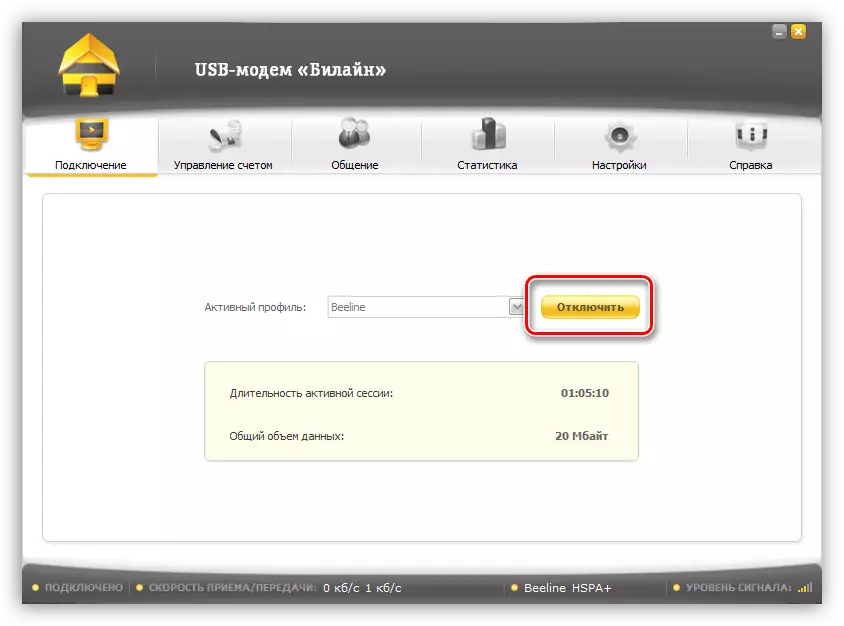
- Téimid go dtí an cluaisín "Socruithe", áit a ndéanaim cliceáil ar an mír "Faisnéis Móideim".

- Cuir próifíl nua leis agus ainm a shannadh dó.
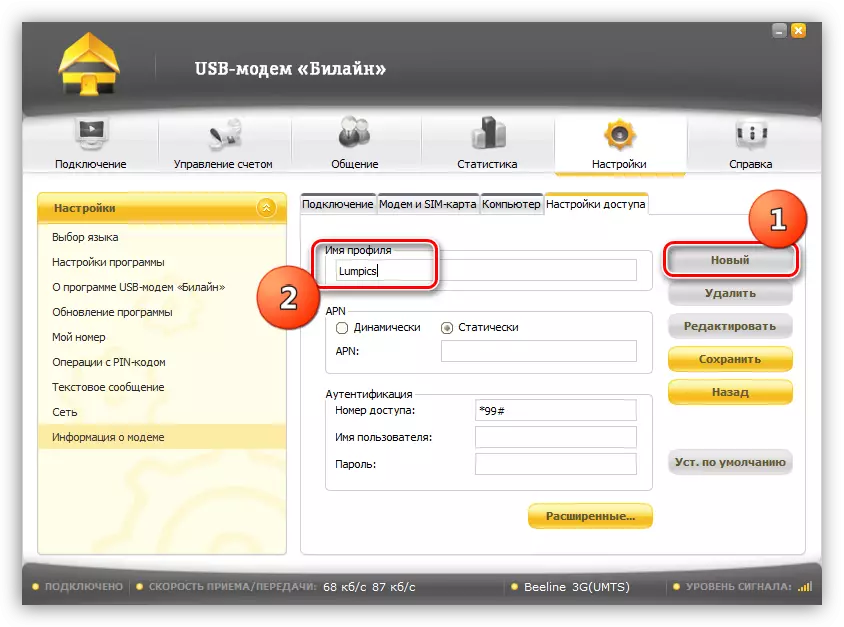
- Ansin, cuir isteach seoladh an phointe APN. Do Bilayna tá sé home.beeline.ru nó internet.beeline.ru (sa Rúis).
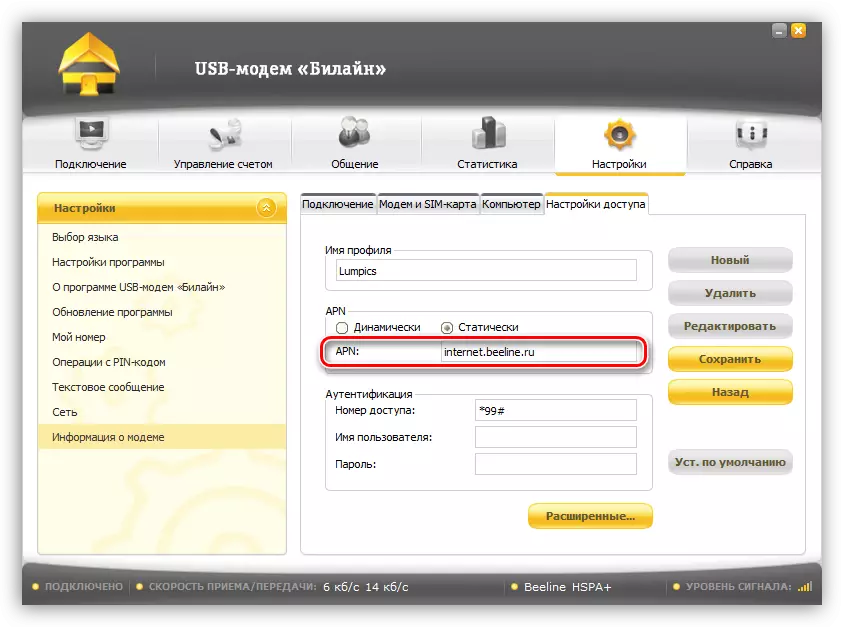
- Forordaímid uimhir do gach oibreoir mar an gcéanna: * 99 #. Fíor, tá eisceachtaí ann, mar shampla, * 99 *** 1 #.

- Cuir isteach an t-ainm úsáideora agus an focal faire. Tá siad i gcónaí comhionann, is é sin, má tá an logáil isteach "Beeline", ansin beidh an focal faire mar an gcéanna. Ní éilíonn roinnt soláthraithe ionchur na sonraí seo.
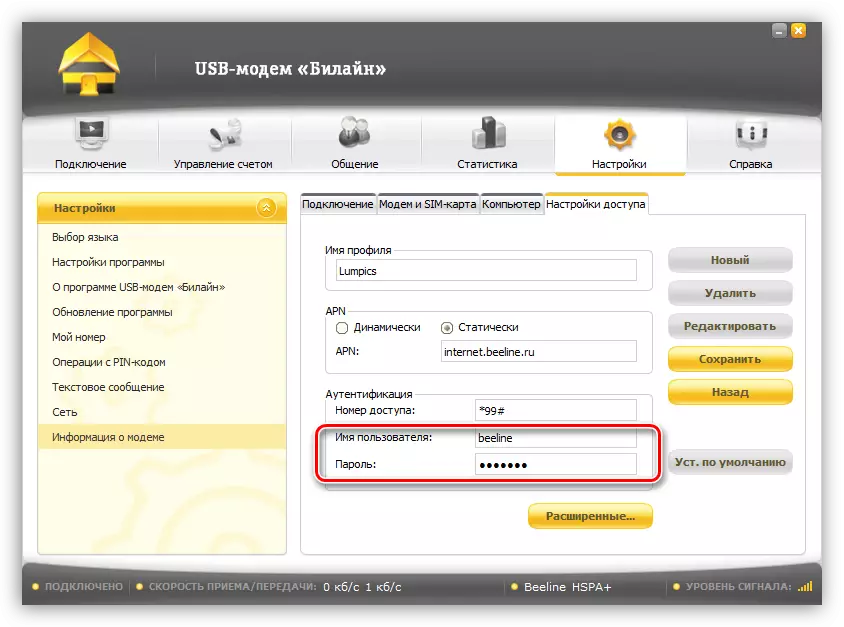
- Cliceáil "Save".
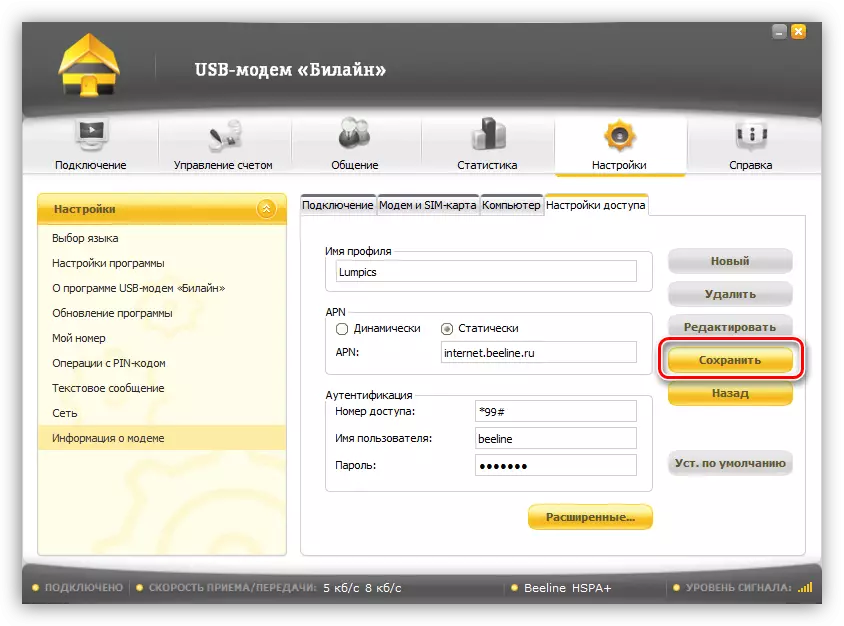
- Anois ar an leathanach nasctha, is féidir leat ár bpróifíl nua a roghnú.
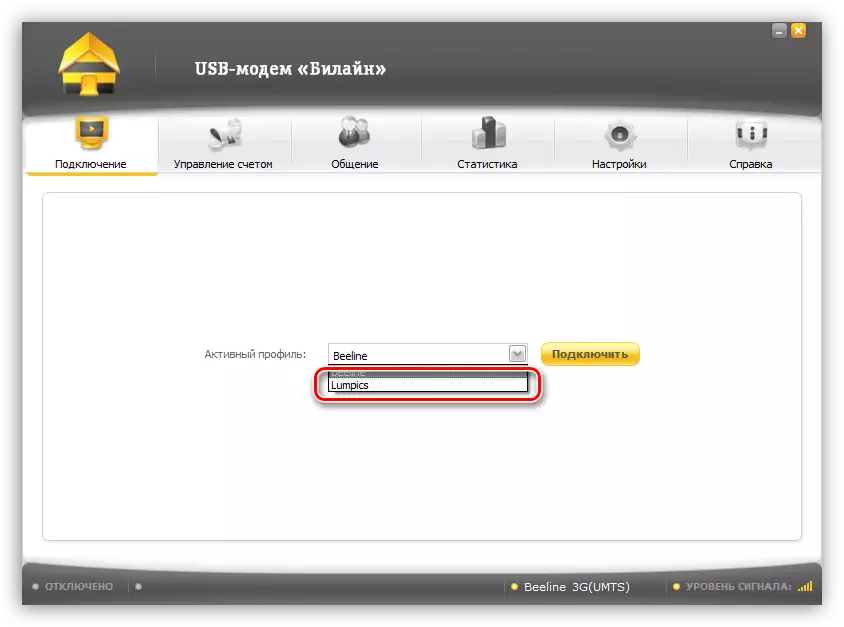
Is é an bealach is iontaofa chun faisnéis a fháil faoi luachanna reatha na bparaiméadar ná an glao ar sheirbhís tacaíochta d'oibritheora ag iarraidh ort sonraí a sheoladh sa teachtaireacht SMS.
Modh 4: Cuireadh tús leis an móideim
Tá cásanna ina bhfuil, mar gheall ar aon chúiseanna ar bith an móideim, casadh sé amach a bheith uninitialized. Tagraíonn sé dá chlárúchán ar threalamh nó i mbogearraí an tsoláthraí. Is féidir leat é a shocrú tríd an nós imeachta túslitreacha a dhéanamh ar do ríomhaire de láimh.
- Oscail an roghchlár "Rith" agus scríobh an t-ordú:
Devmgmt.msc.

- I bhfuinneog oscailte an bhainisteora gléas, sa bhrainse cuí, feicimid do móideim, cliceáil air le Pkm agus téigh go dtí "airíonna".
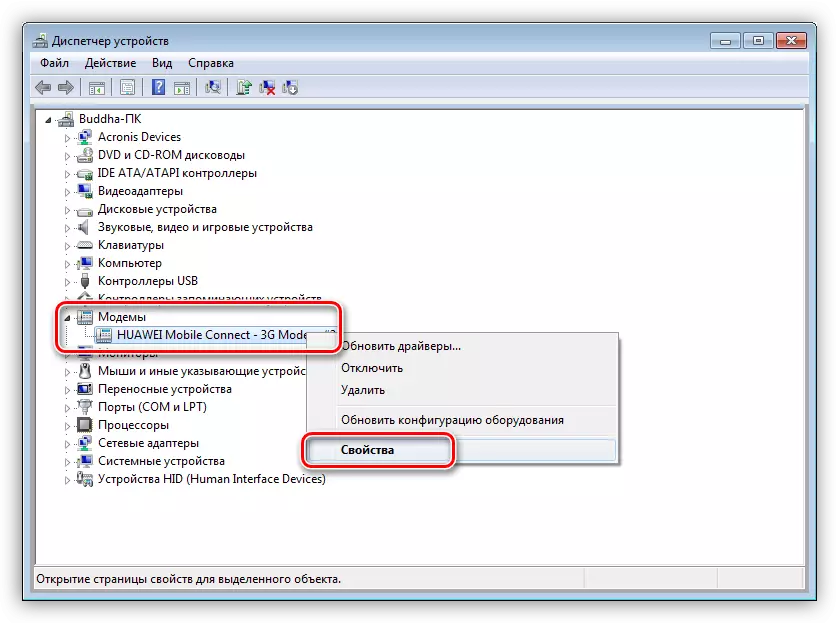
- Ansin, ar an "socruithe cumarsáide chun cinn" cluaisín, cuir isteach an t-ordú tosaithe. In ár gcás, is é an t-oibreoir ná an t-oibreoir, mar sin tá an chuma ar an líne seo:
Ag + cgdcont = 1, "IP", "Internet.beeline.ru"
Tá an luach is déanaí ag soláthraithe eile - beidh seoladh an phointe rochtana - difriúil. Cuideoidh sé seo le glao ar Sappport.

- Cliceáil OK agus atosaigh an móideim. Déantar é mar seo: Múch an gléas ón gcalafort, agus tar éis cúpla nóiméad (go leor de ghnáth) nascadh arís.

Modh 5: An Clár a Athbhunú
Is bealach eile chun déileáil le hearráidí ná bogearraí a athbhunú le haghaidh móideim. Ar dtús ní mór duit é a dhíshuiteáil, agus tá sé inmhianaithe, ag baint úsáide as clár speisialta, mar shampla, Revo Uninstaller, a ligeann duit fáil réidh le gach "fuíll", is é sin, scrios go hiomlán gach comhad agus eochracha clárlainne.
Léigh tuilleadh: Conas é a úsáid Revo Uninstaller

Tar éis a scriosadh, ba chóir duit an ríomhaire a atosú don chóras glantacháin ráthaithe ó shonraí neamhriachtanacha, agus ansin an clár a shocrú arís. Tar éis na bogearraí a shuiteáil, b'fhéidir go mbeidh ort an ríomhaire a atosú, cé gur gléasanna "plug-agus súgartha" an móideim.
Modh 6: Athsholáthar Móideim
Is minic a theipeann ar mhóideimí USB, éiríonn an locht róthéamh nó gnáth-aois. Sa chás seo ní chabhródh ach lena athsholáthar le gléas nua.Conclúid
Inniu tá gach bealach éifeachtach á ndéanamh againn chun an earráid 628 a cheartú le linn oibriú an Móideim USB. Is cinnte go n-oibreoidh duine acu, ach amháin má tá cúis na faidhbe inár ríomhaire. Leid: Má tharlaíonn sé seo tarlaíonn sé seo, dícheangail an móideim ón ríomhaire agus fan ar feadh tamaill sula dtosaíonn tú ag déanamh na gcéimeanna thuasluaite. B'fhéidir gur fadhbanna sealadacha iad seo nó obair phróifiolacsach ar thaobh an oibreora.
